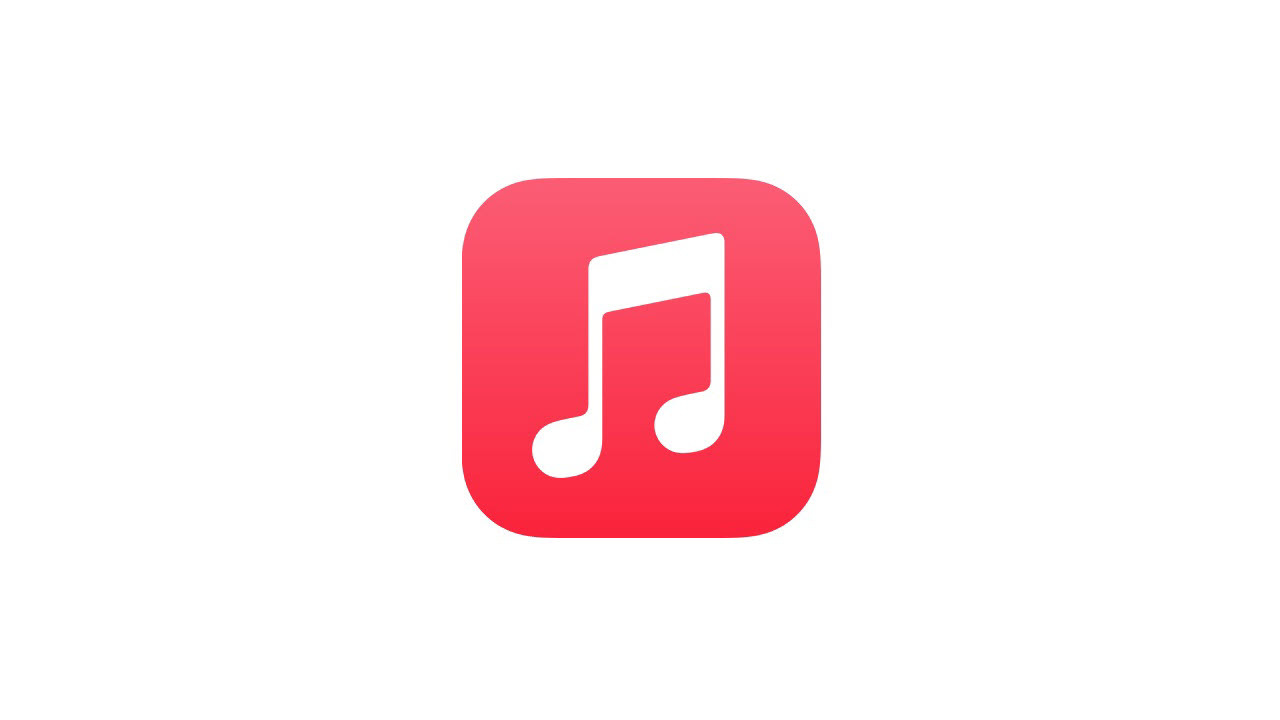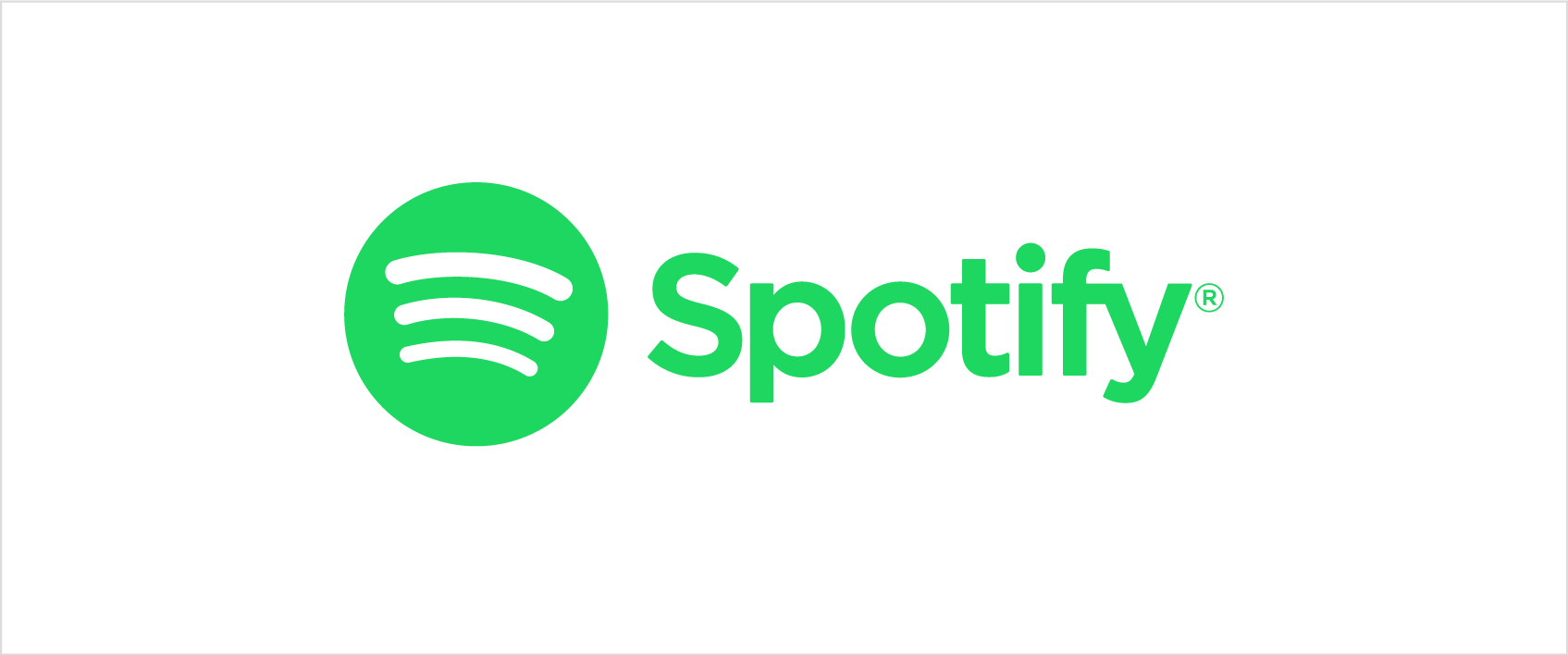25 trucos de Google Maps que debes probar
Publicado: 2022-01-29Google Maps ha cambiado la forma en que navegamos por el mundo. Sus aplicaciones de escritorio y móviles se han convertido no solo en una forma de ir del punto A al B en automóvil, transporte público oa pie. El omnipresente servicio de Google es también un motor de búsqueda geoespacial para el mundo que nos rodea.
Google continúa renovando y mejorando su producto de mapas con funciones como la realidad aumentada y las opciones de desplazamiento, pero hay un montón de herramientas personalizables y funciones ocultas ya integradas en Google Maps que quizás no conozca, como el modo de incógnito. Consulte nuestros consejos sobre cómo maximizar el poder de Google Maps.
Trazar múltiples ubicaciones en Google Maps
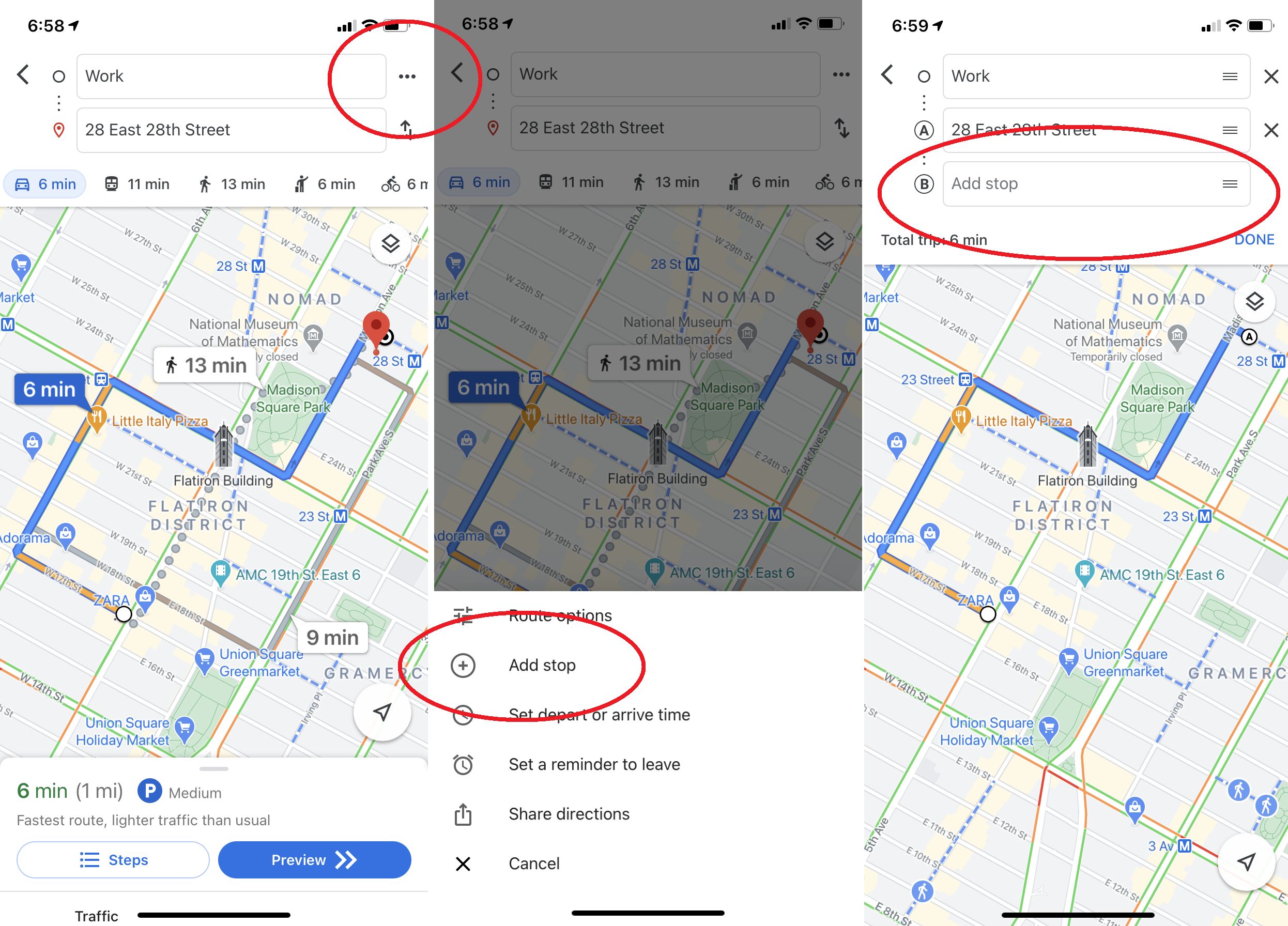
Rara vez los viajes en automóvil consisten en ir del punto A al B. Más a menudo, son algo así como A-a-la-cafetería-a-la-biblioteca-a-la-casa-de-Joe-a-B. Es bueno que Google permita anticipar viajes reales . Para agregar múltiples destinos en la aplicación móvil de Google Maps, ingrese su punto de partida y su destino final y luego haga clic en los tres puntos en la esquina superior derecha. Esto abrirá un menú emergente con la opción "Agregar parada". Haga clic en eso y podrá agregar una ruta con varias paradas. Incluso tendrá la opción de arrastrar y soltar paradas dentro de su itinerario. (Tenga en cuenta que esto no funciona cuando está utilizando la opción de transporte público).
Personaliza el icono de tu vehículo
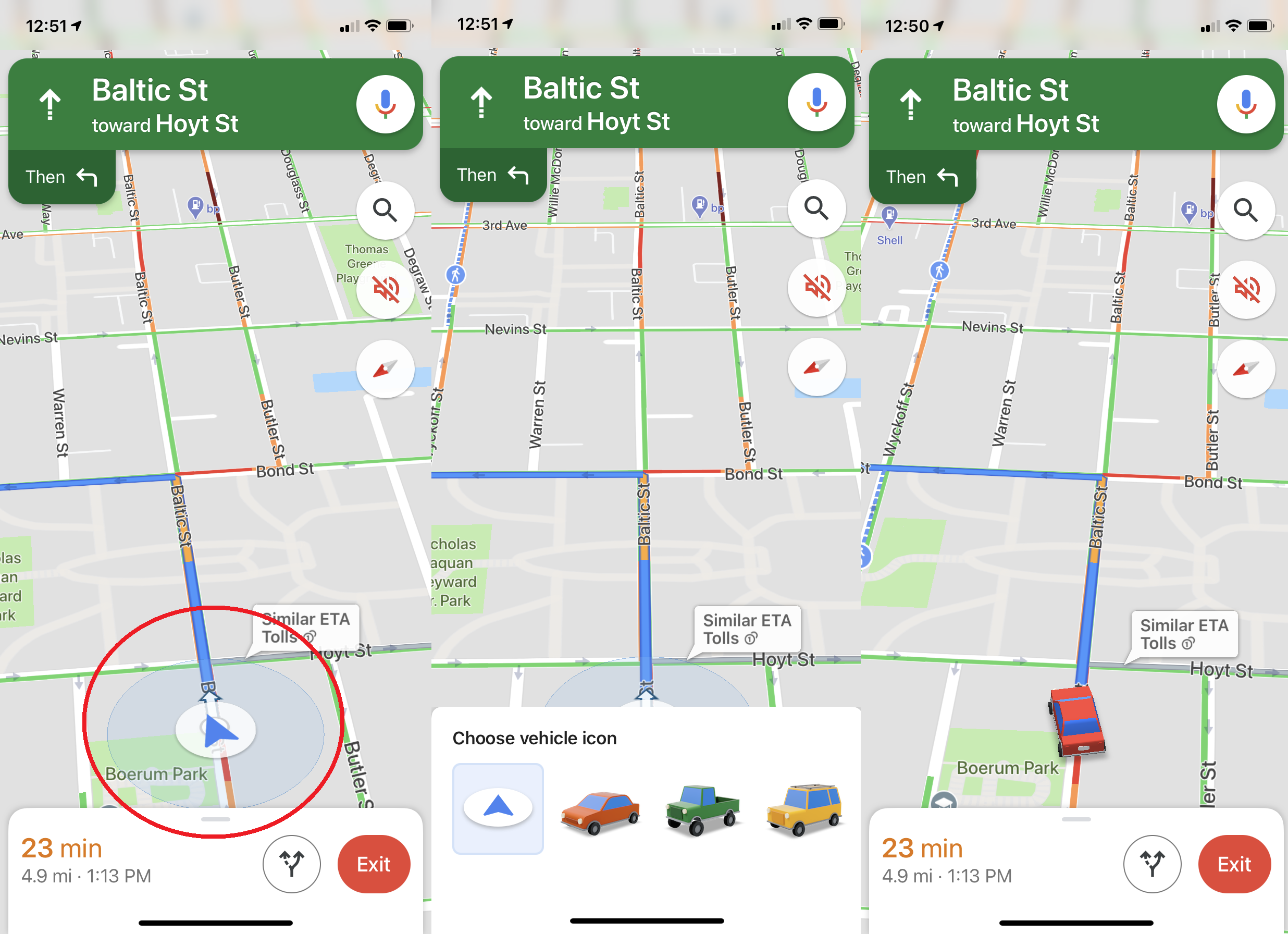
Si está conduciendo, Google le permite elegir qué automóvil aparece en su navegación en las aplicaciones de iOS y Android. En la aplicación, ingrese su destino y comience las instrucciones de manejo. Toque el ícono que muestra su ubicación actual y aparecerá un menú emergente con varias opciones de íconos de automóviles: un sedán, una camioneta o un SUV.
"Hola Google, ¿adónde voy?"
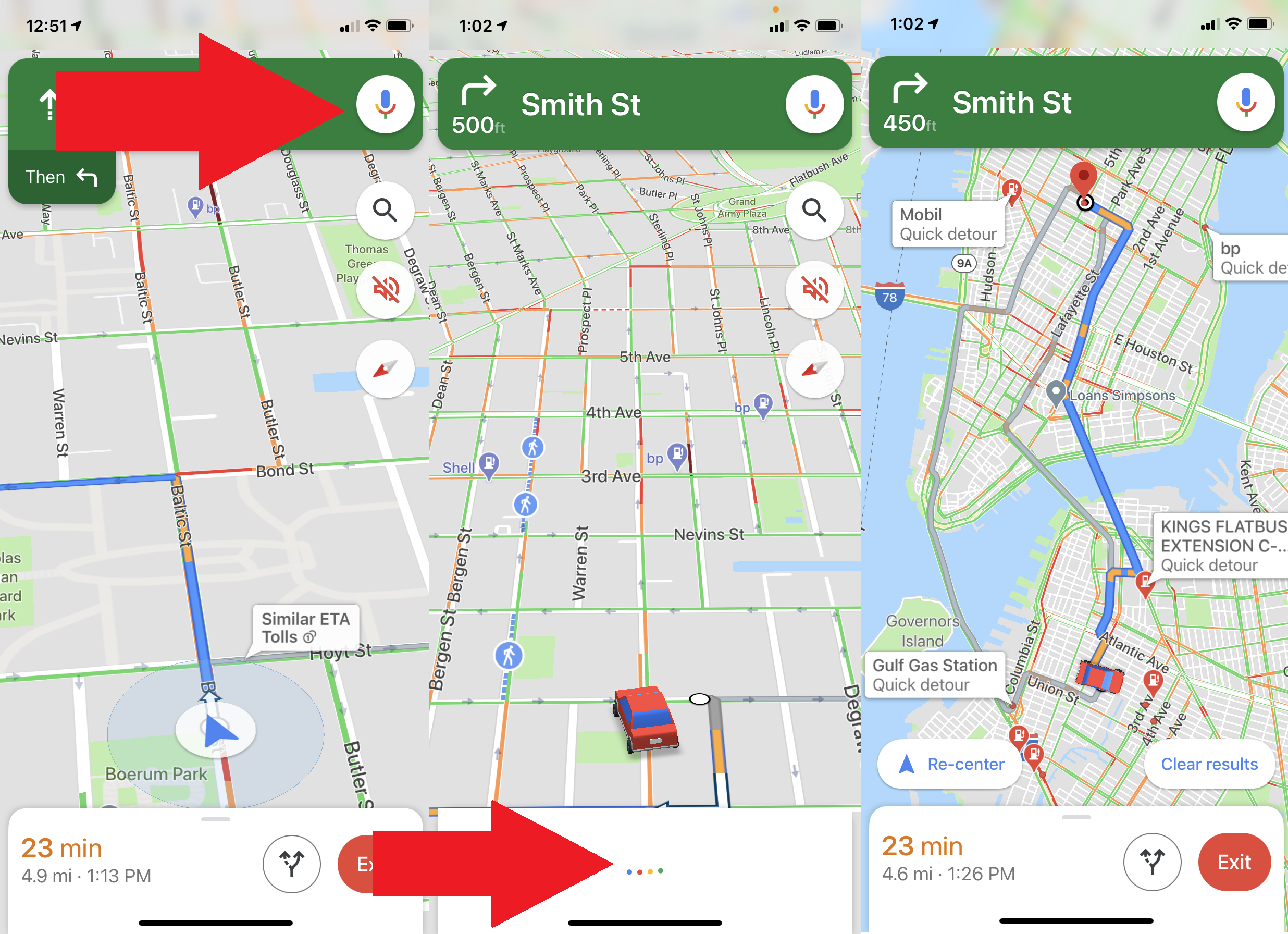
Si desea interactuar con Maps mientras conduce, no querrá quitar la vista de la carretera. Con los comandos de voz "OK Google" en la aplicación Google Maps para Android, no tienes que hacerlo. Por ejemplo, si nota que se está quedando sin gasolina, diga "OK Google, encuentre estaciones de servicio" y le mostrará las estaciones de servicio en el mapa (que puede ver cuando llega a un semáforo en rojo o ha dejado encima). También puede preguntar cosas como "¿Cuál es mi próximo giro?", "¿Cuál es mi ETA?" o "¿Cómo está el tráfico más adelante?" En iOS (en la imagen de arriba), debe tocar el ícono del micrófono en la parte superior derecha, momento en el que puede hacer sus preguntas por voz.
Accede a Google Maps sin conexión
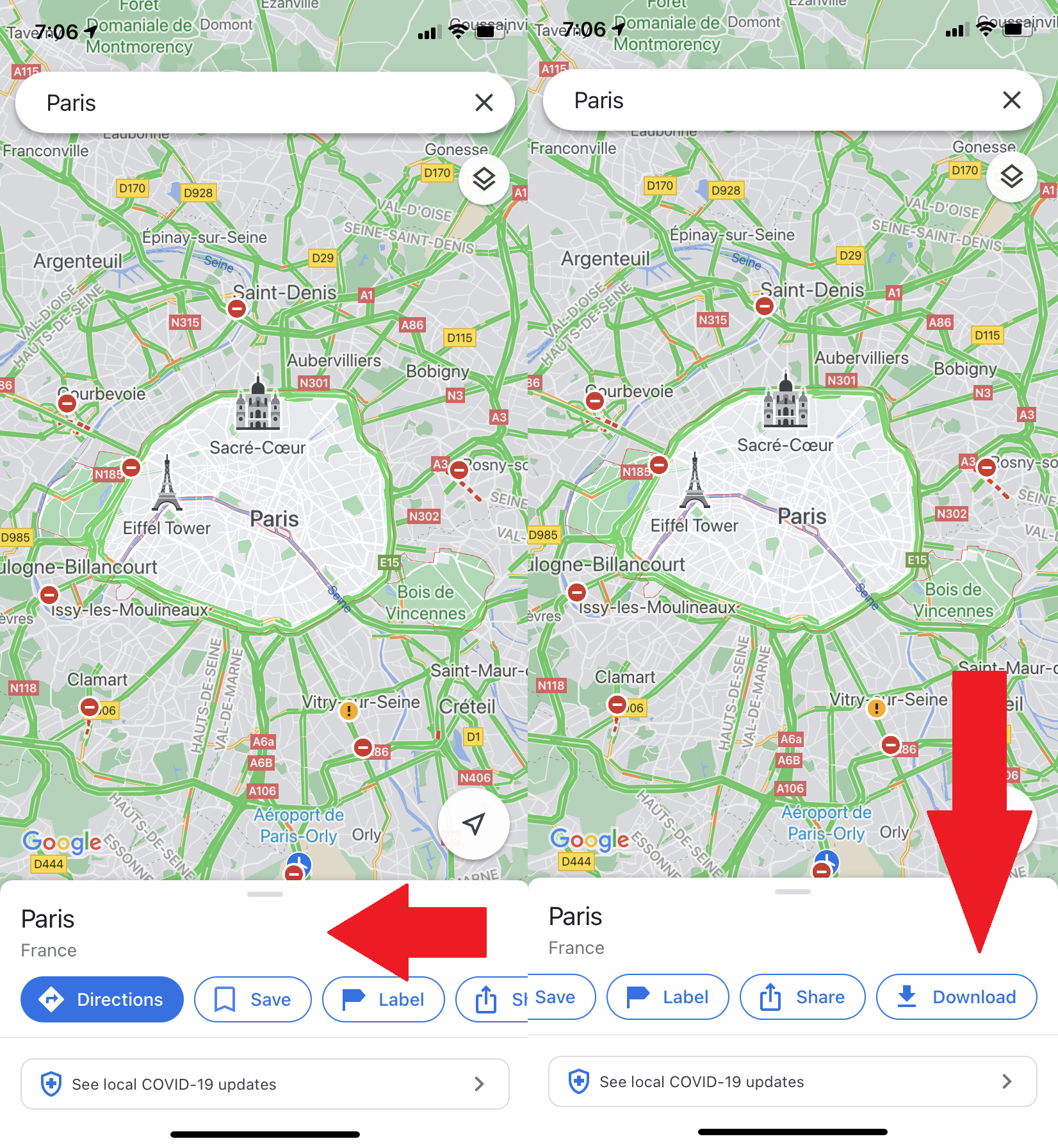
Hoy en día, Maps es más útil en dispositivos móviles, lo que plantea un problema: cuando más necesita Maps, es posible que se encuentre en algún lugar con cobertura limitada (o, jadeo , inexistente). Para ayudarte, Google Maps admite el acceso sin conexión. Navega hasta el área a la que te gustaría acceder sin conexión. Deslice el dedo hacia la izquierda en el menú en la parte inferior de la pantalla y toque Descargar para descargar ese mapa, suponiendo que tenga suficiente espacio de almacenamiento en su dispositivo. A continuación, puede obtener información sobre empresas de la región e indicaciones detalladas en la sección de descargas.
Cambie las direcciones alrededor arrastrando y soltando
Al buscar direcciones en la versión de escritorio de Maps, puede maniobrar su ruta para atravesar o alejarse de ubicaciones específicas arrastrando y soltando. Simplemente haga clic y arrastre cualquier parte de su ruta de dirección para moverse (esto solo funciona con indicaciones para caminar, conducir o andar en bicicleta; no funcionará con ninguna opción de transporte público).
Encuentre direcciones con un solo clic
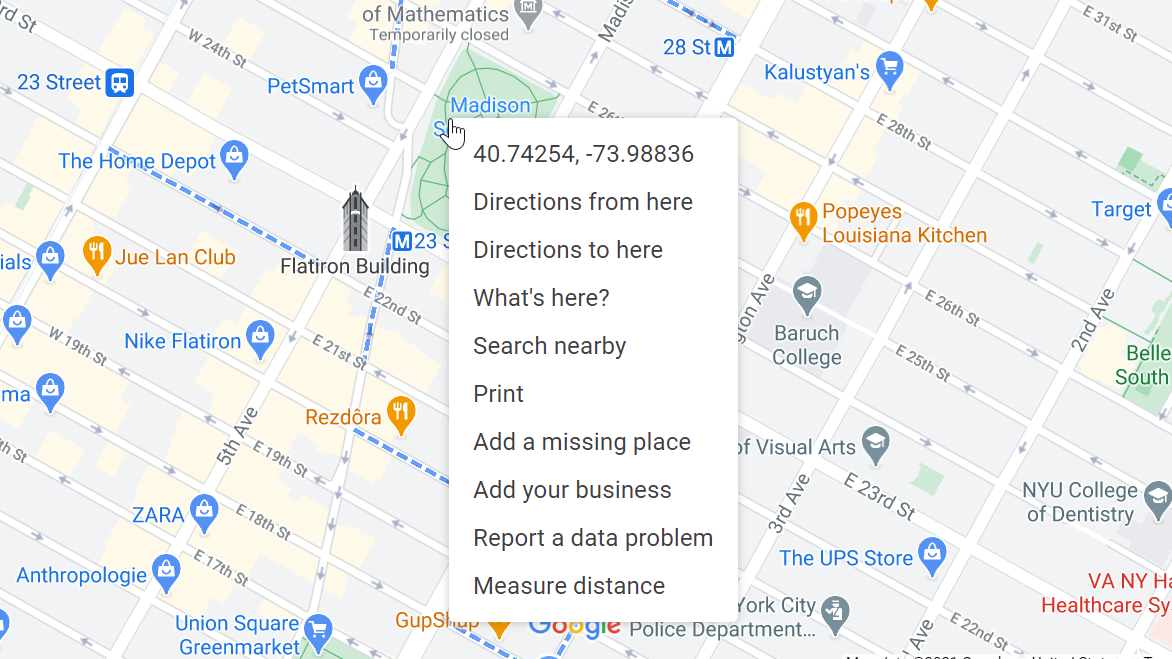
Para llegar a donde se dirige, puede escribir su dirección de destino. O haga clic con el botón derecho en el lugar al que se dirige en el mapa y aparecerá una lista desplegable, que puede usar para buscar direcciones hacia o desde esa ubicación.
Medir cualquier distancia
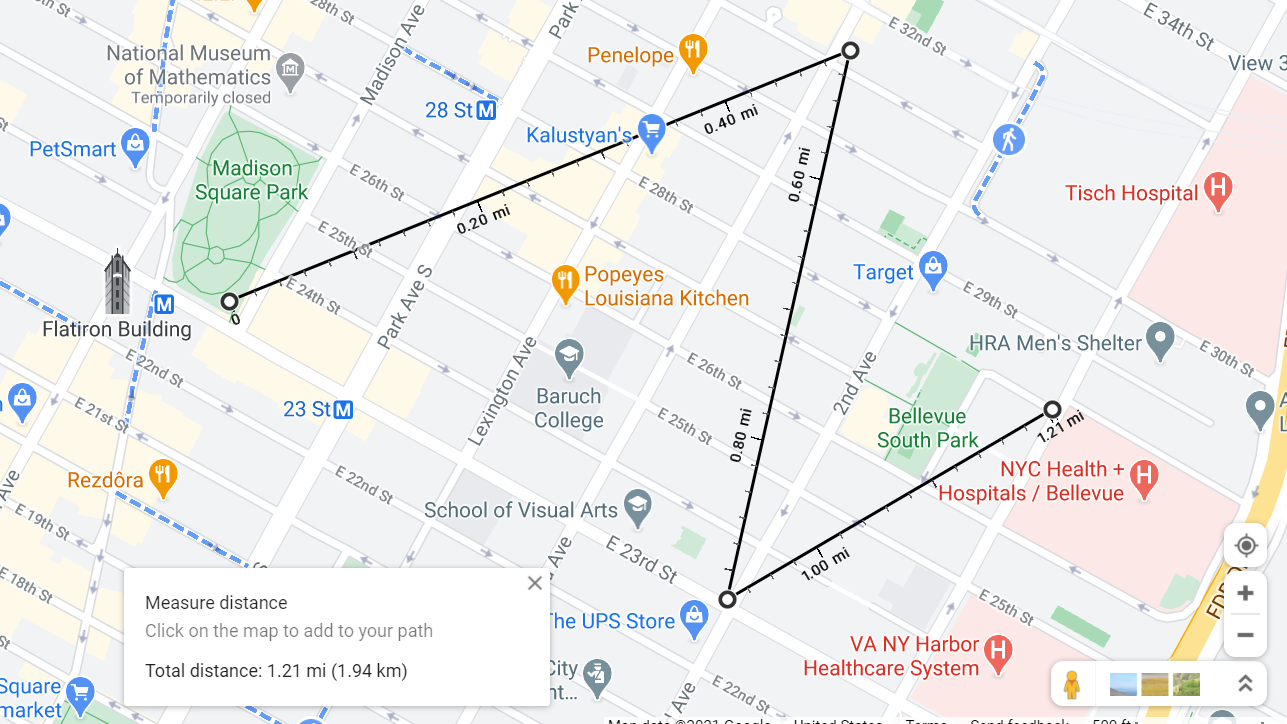
Con la herramienta de clic derecho mencionada anteriormente, también puede calcular la distancia de dos puntos cualesquiera en la Tierra. Elija "Medir distancia", que dejará caer un punto (indicado por un punto blanco con una línea negra en negrita), luego haga clic en cualquier otro lugar del mapa y se calculará la distancia entre los puntos. Siga haciendo clic para agregar más puntos en el mapa. La distancia total del viaje se calculará en la tarjeta principal.
Esa personita en la esquina tiene un propósito
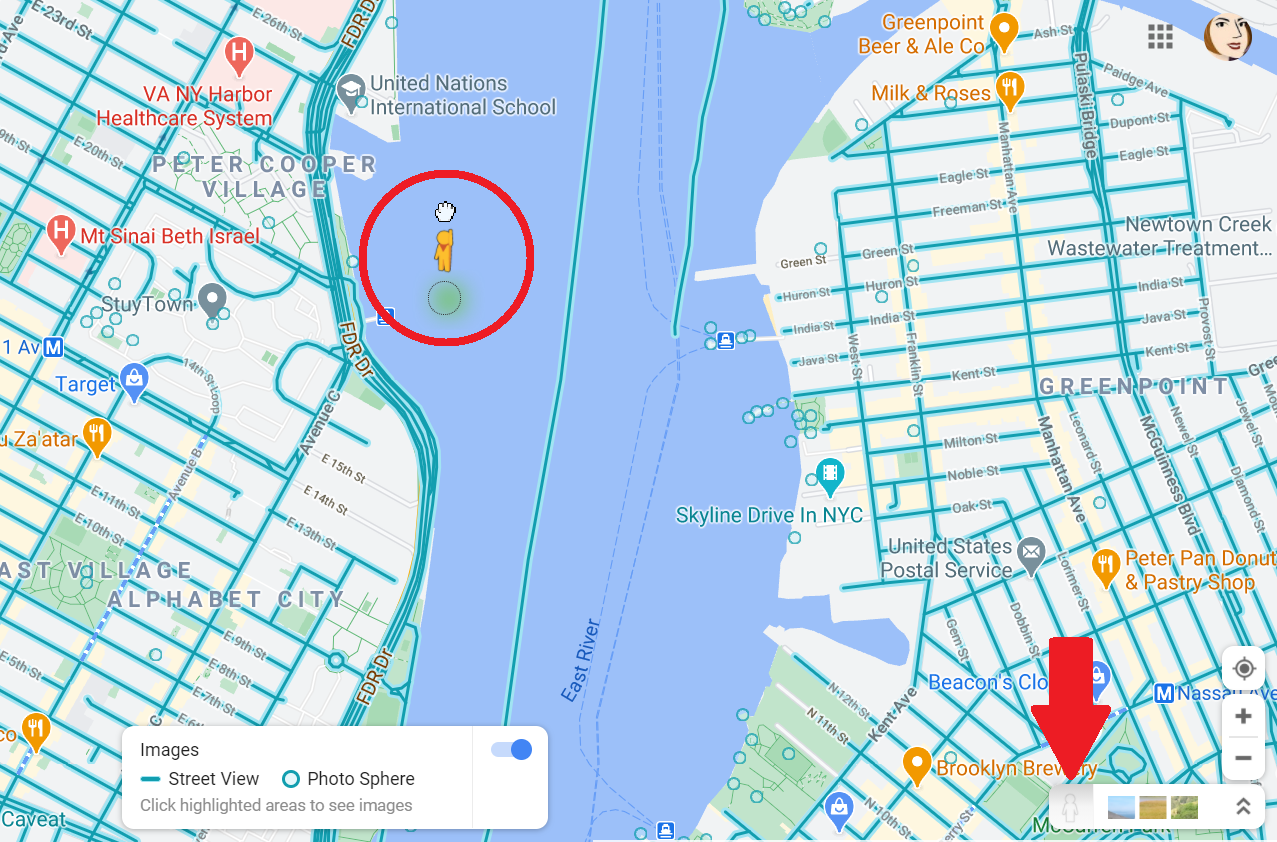
¿Ves esa personita amarilla en la esquina inferior derecha? Eso es "Peg Man" (o alternativamente "el hombrecito naranja"). Puedes recoger al pequeño Peggy y dejarlo en cualquier lugar de los mapas y ser arrojado a Street View de esa ubicación. Una vez en el modo Street View, se orientará con la vista actual en la ventana del mapa incrustado en la esquina inferior izquierda.
Direcciones a pie de realidad aumentada
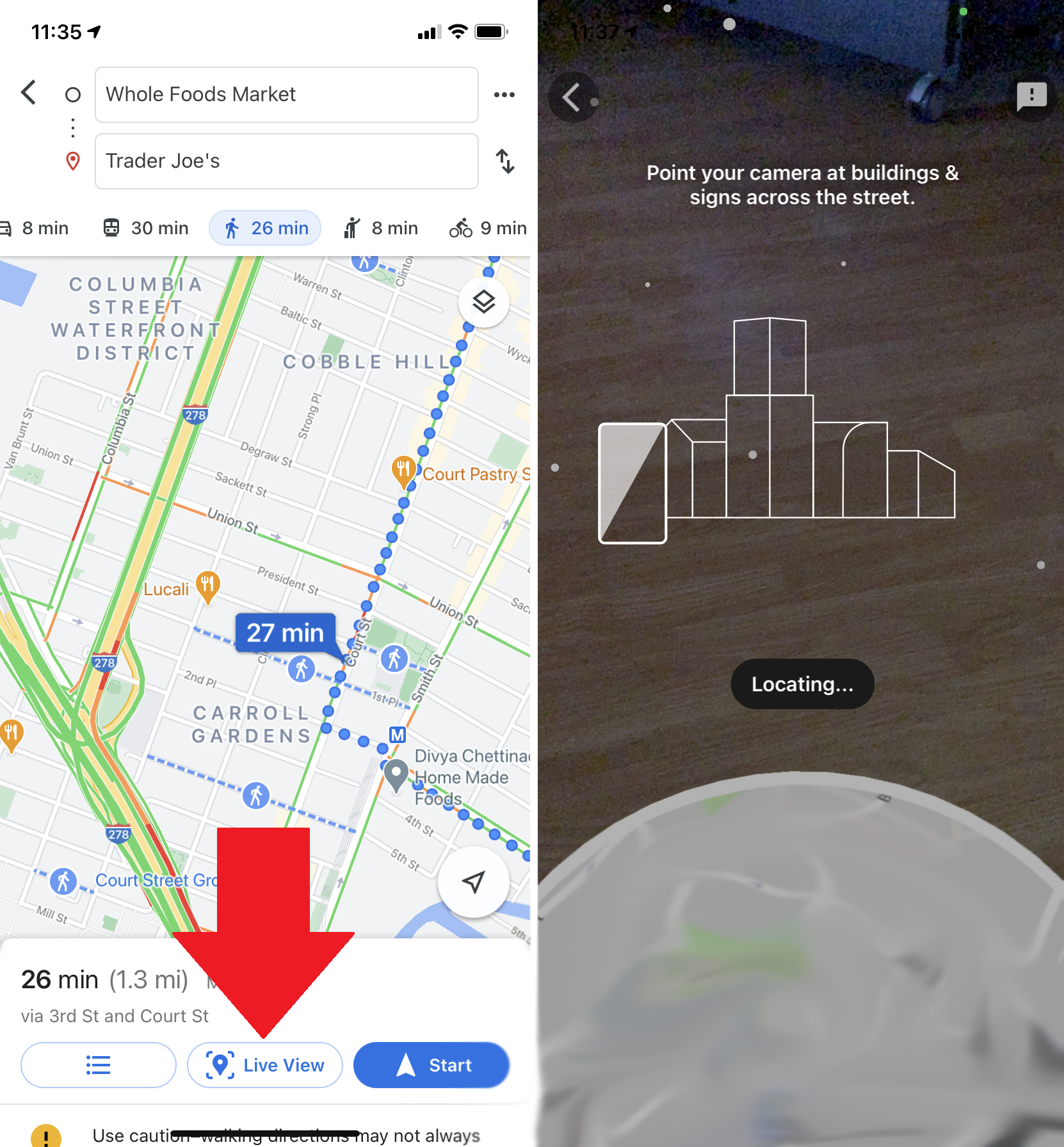
Si está caminando por una ciudad y necesita una ayuda visual más allá de Peg Man, Google Maps admite indicaciones para caminar con realidad aumentada en ciertos lugares. Esta función coloca indicaciones direccionales sobre las imágenes de Street View para ayudarte a saber en qué dirección caminar o girar. Inicialmente se lanzó en 2019 para teléfonos Pixel y luego se expandió a otros teléfonos Android compatibles con ARCore y iPhones compatibles con ARKit. El área en sí debe tener un soporte sólido de Street View; si está disponible, verá una opción de "Vista en vivo" en la parte inferior de la pantalla cuando busque indicaciones para caminar.
Si aún no tiene la vista AR, busque el punto azul en Google Maps e incline su teléfono en la dirección en la que está a punto de caminar. Ese punto de ubicación azul proyectará lo que parece una sombra en la dirección en la que miras para ayudarte a orientarte.
Deja que otras personas conduzcan
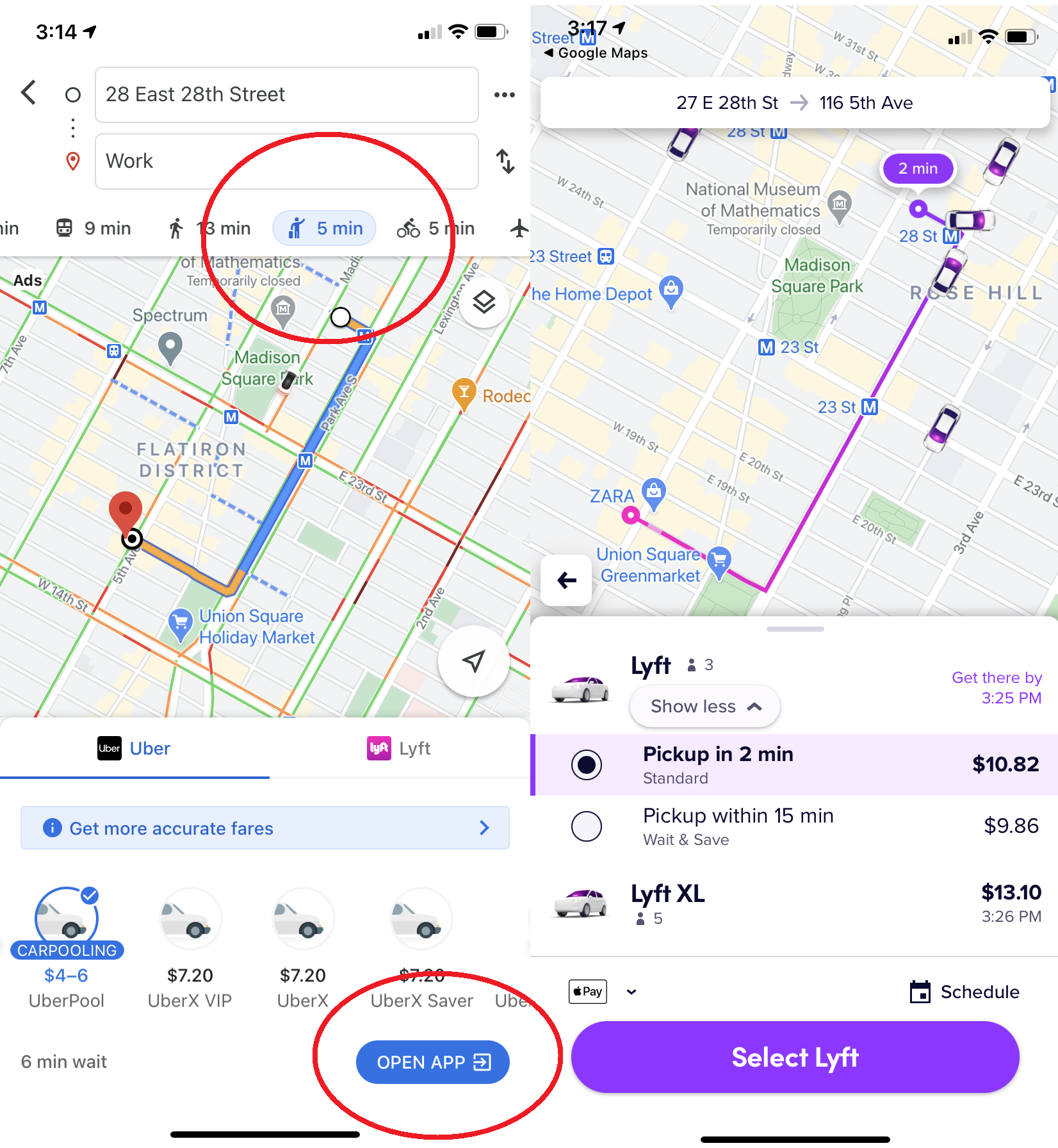
Los servicios de viajes compartidos son una gran parte de la combinación de transporte moderna, por lo que Google agregó opciones de viajes de compañías como Uber y Lyft a su aplicación móvil. Una vez que ingrese su destino, haga clic en el ícono de la pequeña figura que intenta tomar un taxi o en la opción de transporte público. Luego se le presentarán opciones de viaje compartido cercanas junto con el tiempo y la tarifa estimados. Anteriormente, podía solicitar un Uber dentro de la aplicación Maps, pero Google eliminó silenciosamente esa opción hace un tiempo. Ahora toca Abrir aplicación para abrir Lyft o Uber y reservar su viaje.
Encuentre rutas y ubicaciones de tránsito accesibles
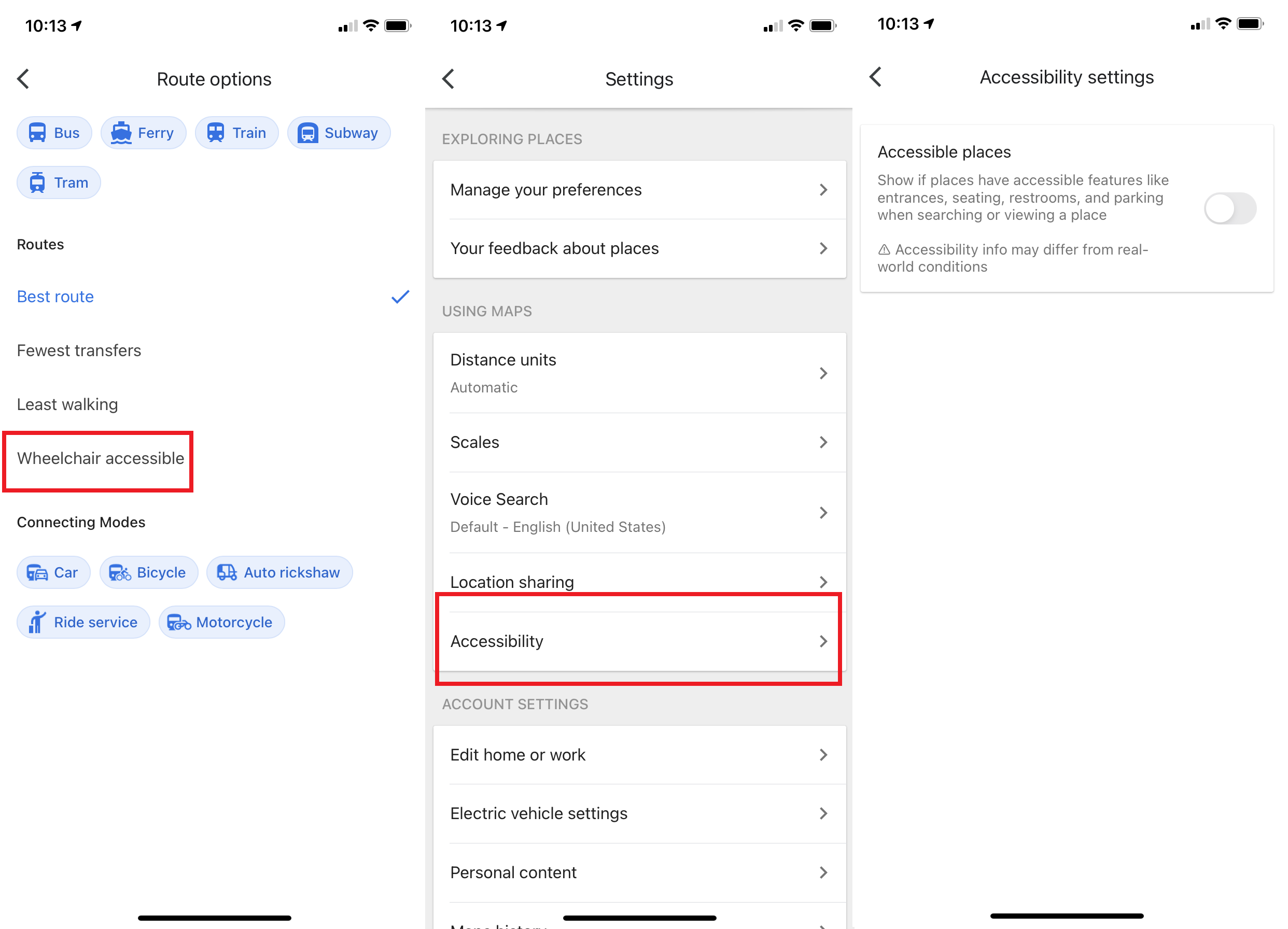
Las personas con problemas de movilidad pueden buscar rutas de tránsito accesibles para sillas de ruedas tocando Opciones > Accesible para sillas de ruedas cuando busquen direcciones de tren o autobús. Mientras tanto, cuando llegue a su destino, la configuración de Lugares Accesibles ofrecerá información de accesibilidad para sillas de ruedas sobre esa ubicación. Enciéndalo a través de Configuración> Accesibilidad> Lugares accesibles y actívelo. "Cuando los lugares accesibles están activados, un ícono de silla de ruedas indicará una entrada accesible y podrá ver si un lugar tiene asientos, baños o estacionamiento accesibles", dice Google. "Si se confirma que un lugar no tiene una entrada accesible, también mostraremos esa información en Maps".
Recuerda dónde estacionaste
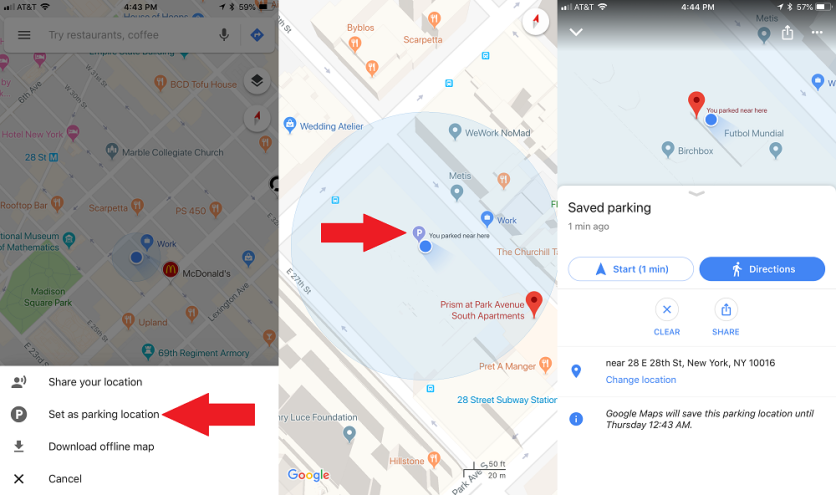
¿Recuerdas ese episodio de Seinfeld donde la pandilla pasó todo el episodio deambulando por un estacionamiento buscando su auto estacionado? Ese episodio (y muchos otros) no funcionaría en 2021, gracias a Google Maps.
En Android, toca el punto de ubicación azul y selecciona Guardar tu estacionamiento , lo que agregará una etiqueta a la aplicación Mapas, identificando dónde estacionaste. Toque eso para agregar detalles como el nivel y el lugar del estacionamiento o la cantidad de tiempo restante antes de que expire un medidor. También puede configurar recordatorios de medidores, agregar una foto de dónde estacionó y enviar su ubicación de estacionamiento a amigos. Para encontrarlo más tarde, toque la barra de búsqueda en la parte superior y seleccione Ubicación de estacionamiento. O toque Conducir hacia abajo y busque Estacionamiento guardado. Para eliminar, toca Conducir > Borrar . O toca "Aparcaste aquí" en el mapa, selecciona Más información en la parte inferior izquierda y toca Borrar.
En iOS (arriba), toque el pequeño punto azul de ubicación dentro de la aplicación cuando llegue a una ubicación. En la ventana emergente, toque Establecer como ubicación de estacionamiento . En la aplicación, aparecerá un ícono P junto a una nota que dice "Estacionaste cerca de aquí". Para deshacerse de él, toque la P y seleccione Borrar.
¿Qué es el estacionamiento?
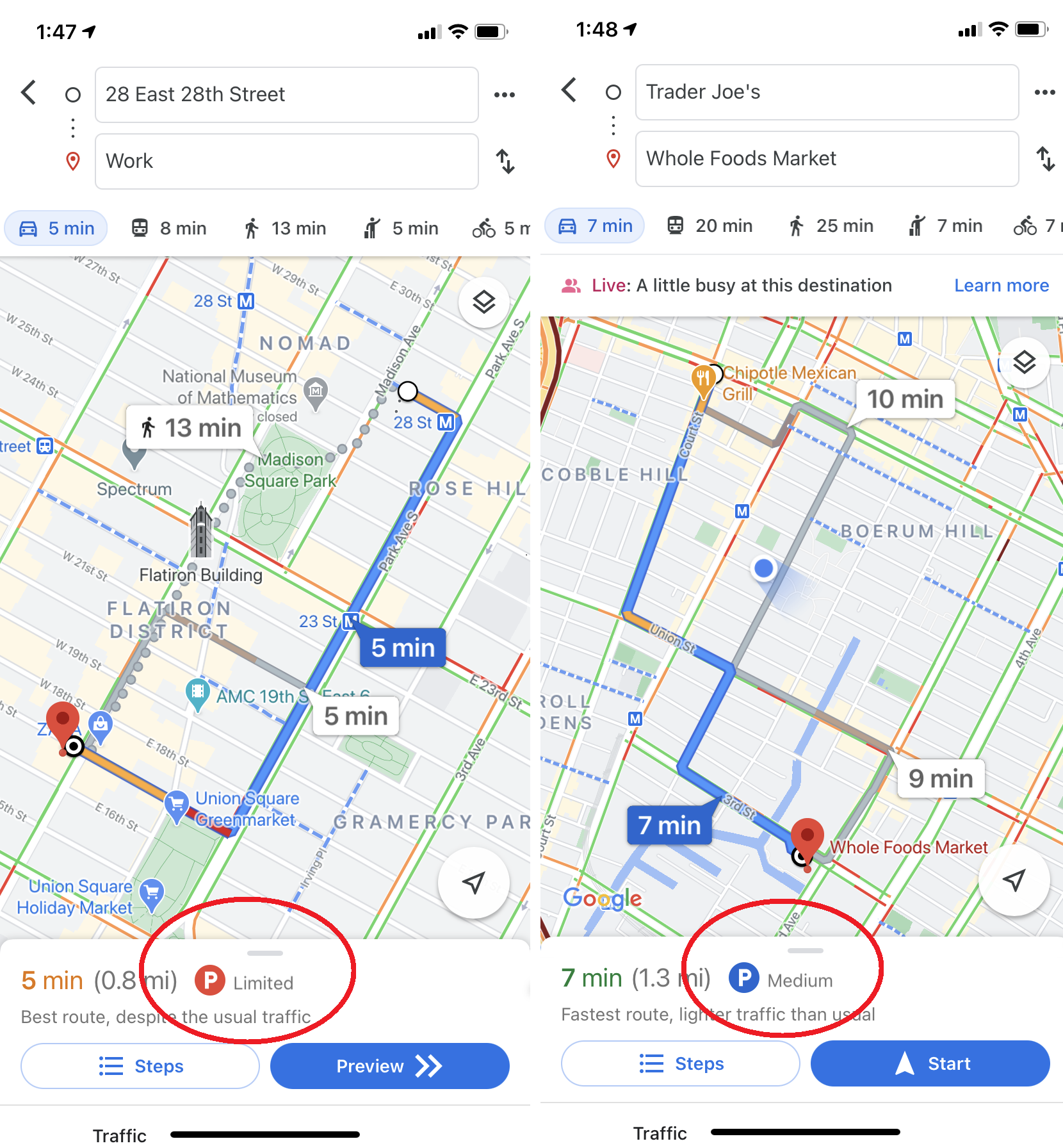
Google Maps puede proporcionar indicaciones paso a paso basadas en datos de tráfico en vivo, pero también puede brindarle una idea de la situación del estacionamiento. Cuando busca indicaciones para llegar a una ubicación en iOS o Android, es posible que vea un logotipo P en la parte inferior de la pantalla, junto con una de las tres designaciones: limitado, medio y fácil. Esto puede ayudarlo a decidir cuánto tiempo asignar para el estacionamiento, o incluso si otra forma de transporte puede ser una mejor opción.
Ver (y eliminar) su historial de Google Maps
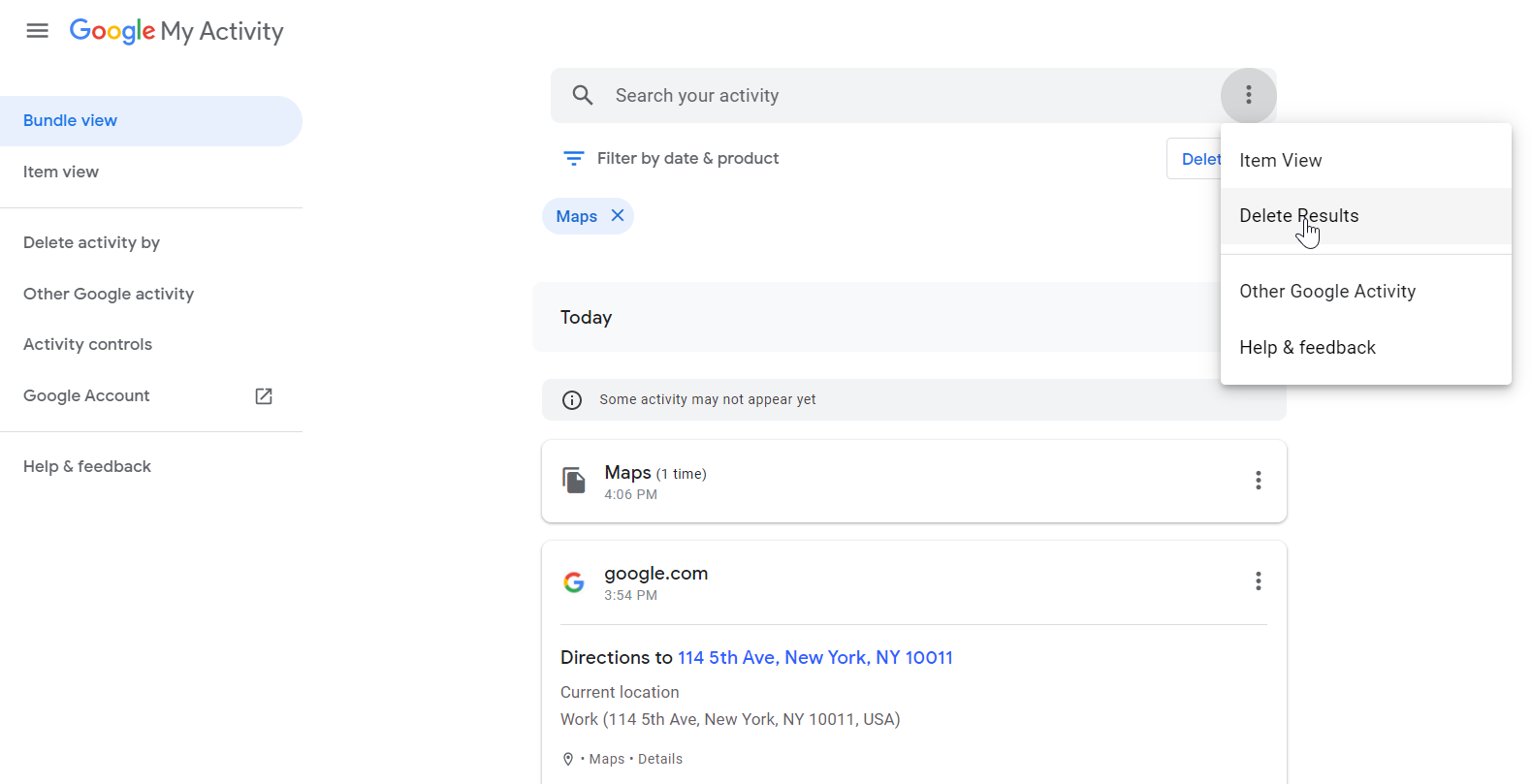
Google mantiene un registro muy detallado de sus actividades digitales, que puede consultar en myactivity.google.com. Presiona Filtrar por fecha y producto debajo de la barra de búsqueda en la parte superior. Esto abrirá un cuadro emergente en el que puede buscar por fecha o producto de Google. Para los datos de Maps, haga clic en el cuadro junto a Maps y luego Aplicar. Aquí puede ver sus consultas de búsqueda anteriores en Maps (incluido el móvil). Para eliminar todas sus búsquedas, haga clic en los tres puntos a la derecha de la barra de búsqueda en la parte superior y elija Eliminar resultados . O haga clic en una consulta individual y elimínela de su registro permanente de Google. ¿Extrañado por la supervisión de Google? Aquí hay una guía más detallada sobre cómo hacer que Google deje de rastrearte.
Ir de incógnito
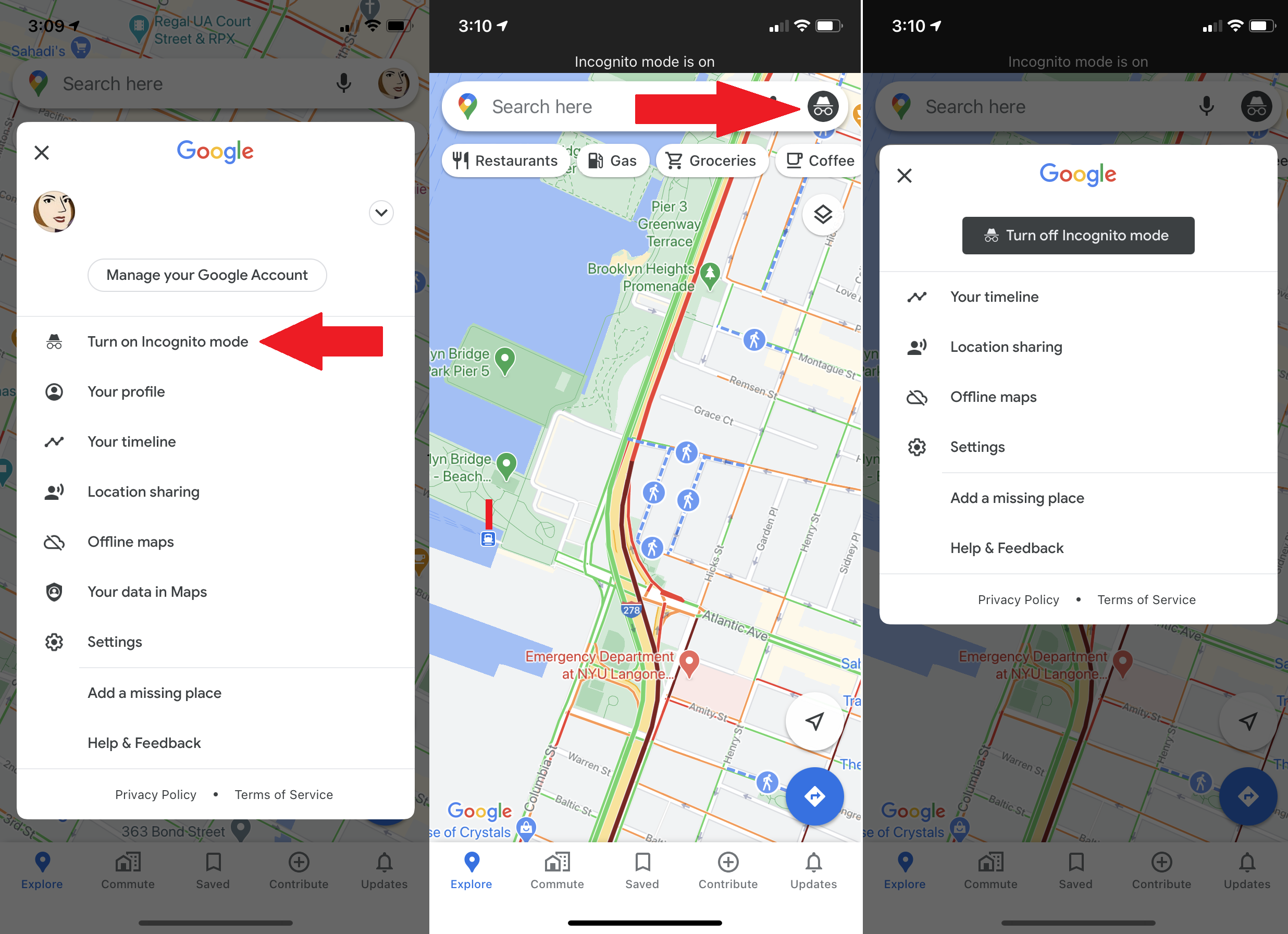
Si desea una forma rápida de hurgar en Google Maps sin dejar huellas obvias, vaya de incógnito. Con esto habilitado, Google Maps no guardará su navegador o historial de búsqueda en su cuenta, ni enviará notificaciones. Tus búsquedas o movimientos no se agregarán al historial de ubicaciones ni a la ubicación compartida, si están habilitados. Y Google no usará tu actividad mientras estés en modo de incógnito para personalizar Maps. Tiene sus ventajas si desea espiar una ubicación sin que se enrede con su historial de búsqueda, pero al igual que en los navegadores web, no lo hace invisible en la aplicación, así que úselo sabiamente.

Eliminar automáticamente su historial de ubicaciones de Google Maps
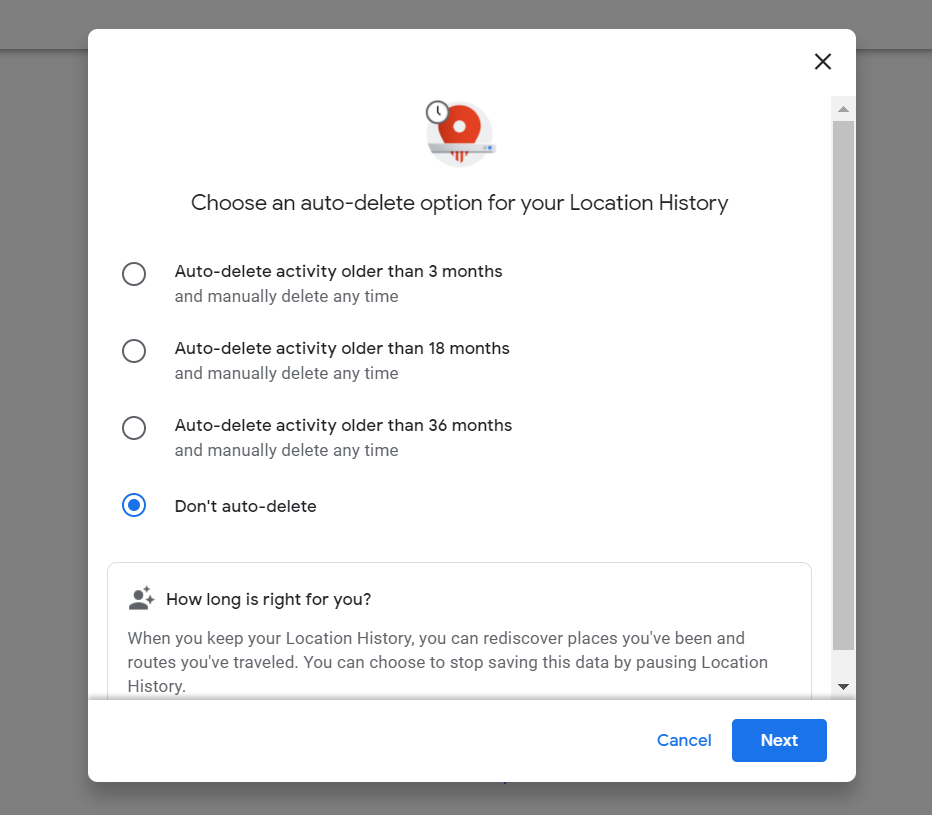
Google le permite borrar automáticamente periódicamente su historial de ubicaciones de los servidores de la empresa. Configure los datos para que se borren cada tres meses, cada 18 meses, o conserve los datos hasta que los elimine manualmente. Vaya a myactivity.google.com y haga clic en Historial de ubicaciones > Eliminar automáticamente , donde puede elegir la frecuencia con la que desea eliminar sus datos, incluido dónde ha estado en Google Maps. Para eliminar todo lo capturado hasta ahora, vaya a Configuración > Contenido personal > Eliminar todo el historial de ubicaciones .
Recomendado por Nuestros Editores
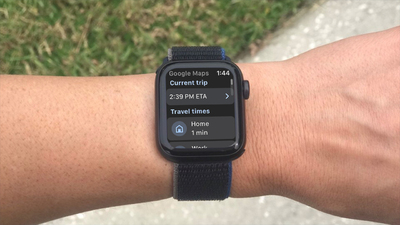
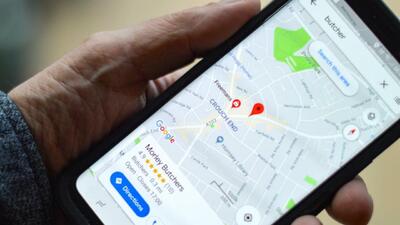

Comparte tu ubicación
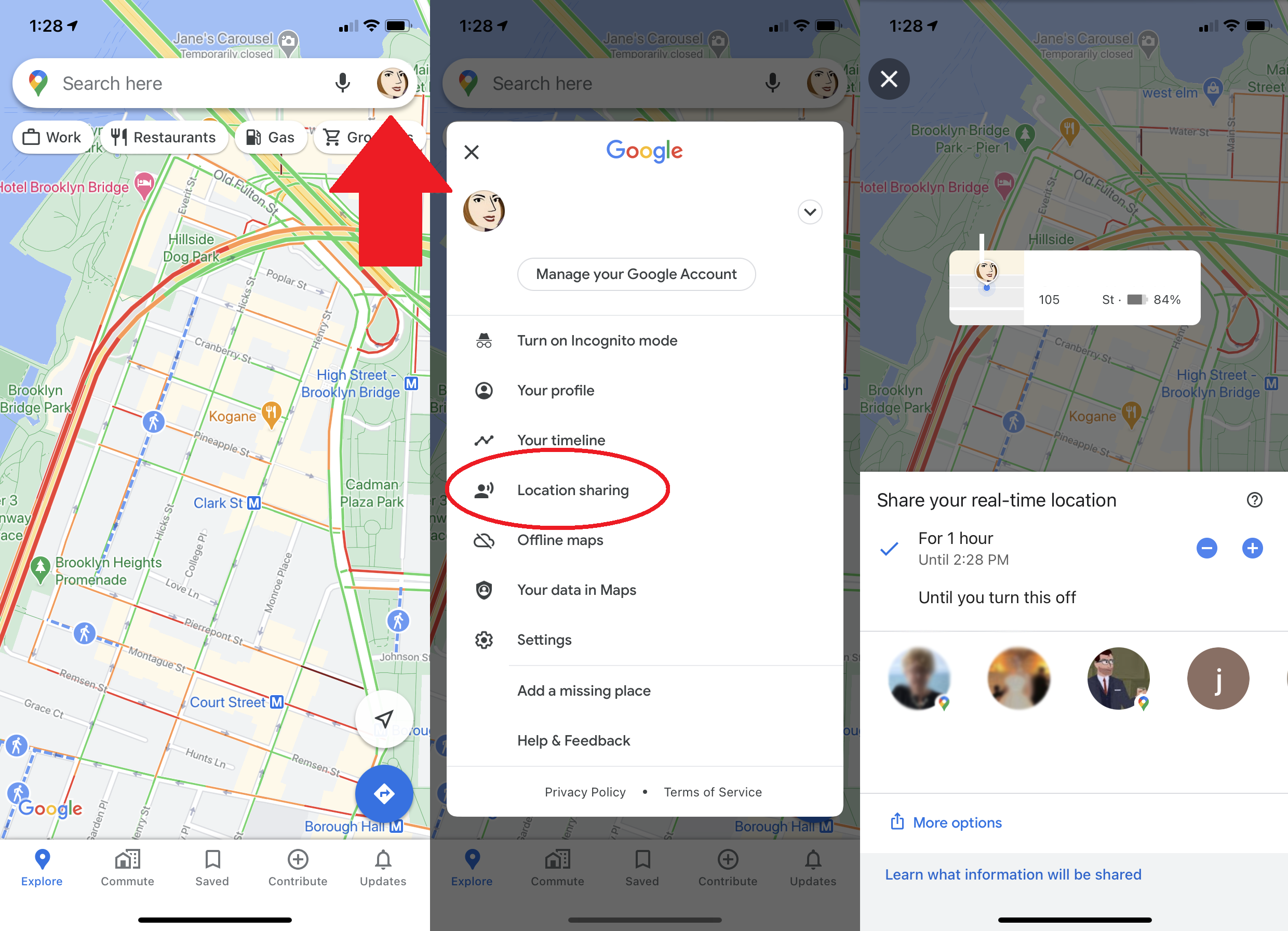
Google Maps ahora le permite compartir su ubicación actual con personas durante períodos de tiempo específicos. Si comparte su ubicación con un contacto específico, verá su ícono moviéndose en tiempo real en su mapa. En Android o iOS, toca el ícono de tu perfil en la parte superior izquierda y selecciona Compartir ubicación . Elige con quién quieres compartir y por cuánto tiempo, y ellos podrán ver dónde estás.
Viajar en el tiempo con Google Maps
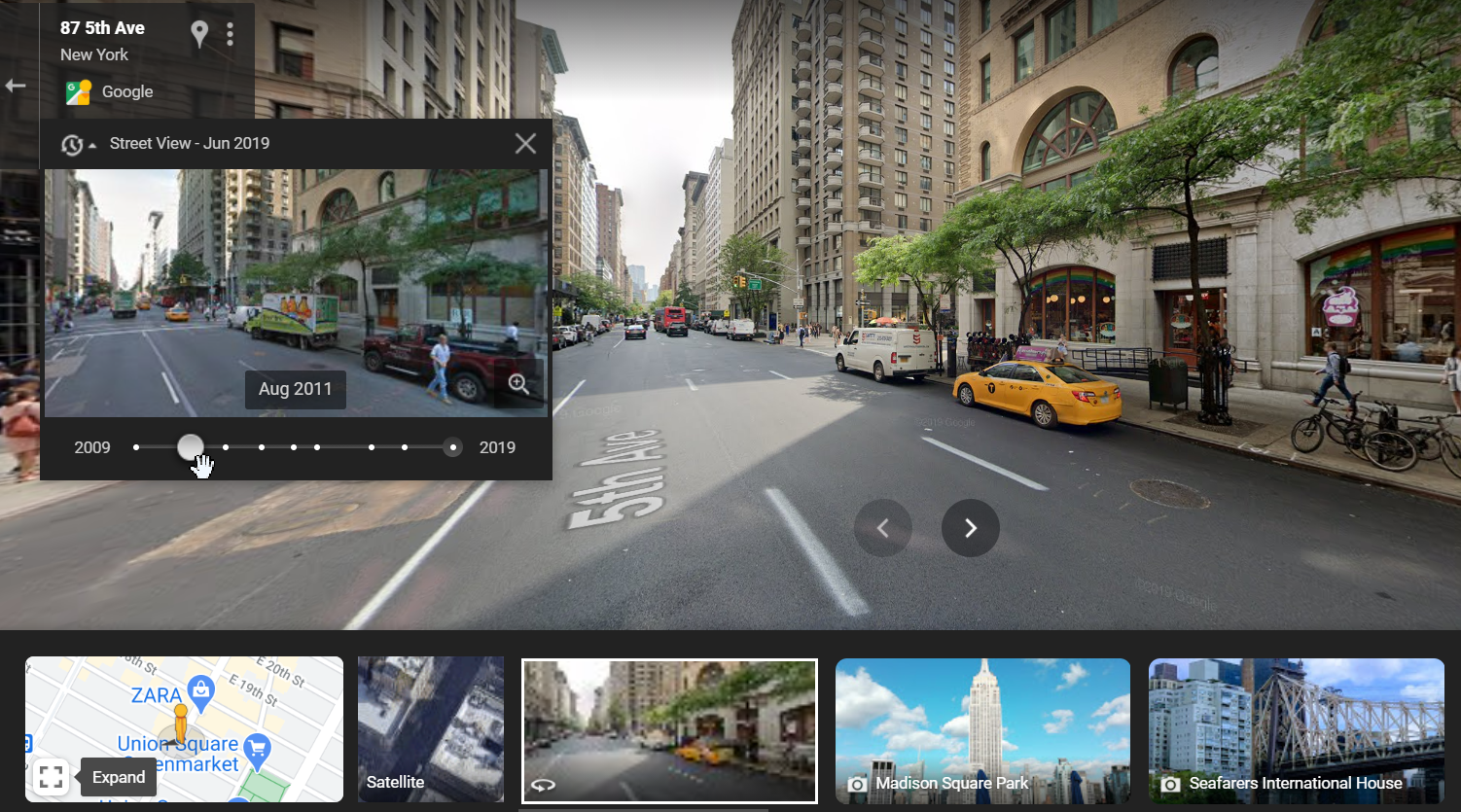
Street View ha acumulado una gran colección de imágenes de calles a lo largo de los años. En 2014, Google presentó Time Travel, una forma para que los usuarios vean cómo ha cambiado Street View con el tiempo. Una especie de máquina del tiempo virtual. Acceda a esta experiencia cartográfica de cuatro dimensiones en Street View haciendo clic en el pequeño ícono de cronómetro en la esquina superior izquierda donde esté disponible, lo que le indica una escala móvil que le permite saltar a través de Street Views a lo largo del tiempo. (Para una inmersión más profunda sobre los cambios en la superficie de la Tierra entre 1994 y 2018, consulte Google Earth Engine).
Agregue sus propias imágenes de Street View

Google no alquila sus autos de Street View, pero los usuarios de Android ahora pueden agregar sus fotos a la función de mapeo a nivel de calle. Todo lo que se requiere para comenzar a contribuir es la última versión de la aplicación Street View en Android y un teléfono inteligente compatible con ARCore. Una vez capturadas, las imágenes se pueden publicar a través de la aplicación y los servidores de Google realizarán automáticamente la rotación y el posicionamiento necesarios para crear una serie de fotos conectadas. Después de eso, aparecerán en Street View para que todos los vean en la ubicación que capturaste.
Añadir algo de música
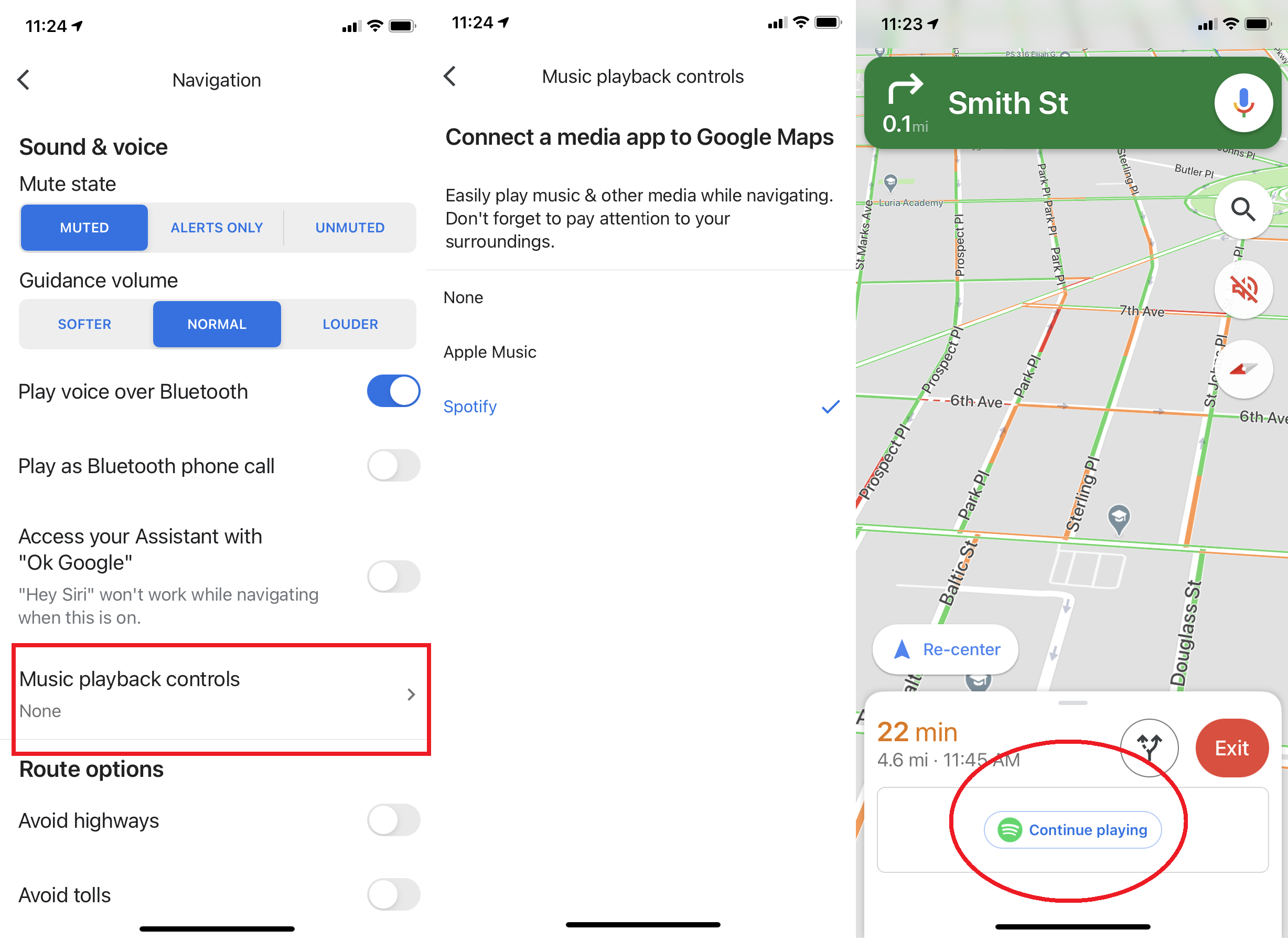
Si siempre tiene abierta la navegación de Google Maps mientras conduce (o camina), puede agregar música a su viaje sin salir de la aplicación. Sincronice aplicaciones de música como Spotify o Apple Music abriendo el menú y navegando a Configuración > Navegación y luego Controles de reproducción de música en iOS o Mostrar controles de reproducción de medios en Android para sincronizar una aplicación de música. Una vez que lo haga, debería aparecer una ventana emergente para la aplicación de su elección mientras conduce para un toque rápido para comenzar su música. Asegúrese de hacer sus listas de reproducción de antemano para que pueda mantener la vista en el camino.
Encuentra estaciones de carga para vehículos eléctricos
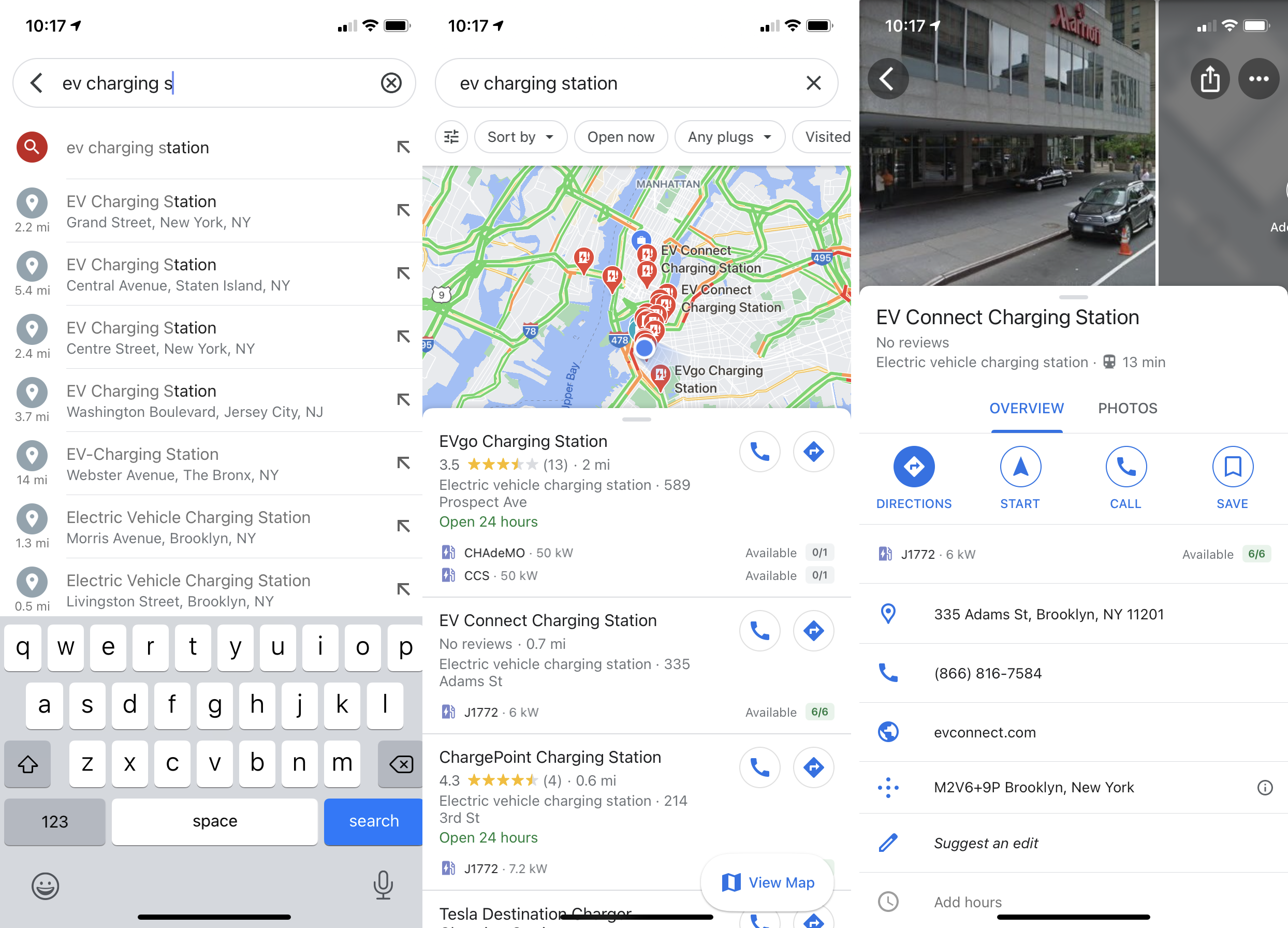
La composición de los autos en la carretera está cambiando y Google Maps está cambiando con ella. Ahora puede buscar "recarga EV" o "estación de carga EV" en Google Maps para encontrar las ubicaciones más cercanas para cargar su vehículo eléctrico.
Encuentre ubicaciones seguras para desechar medicamentos
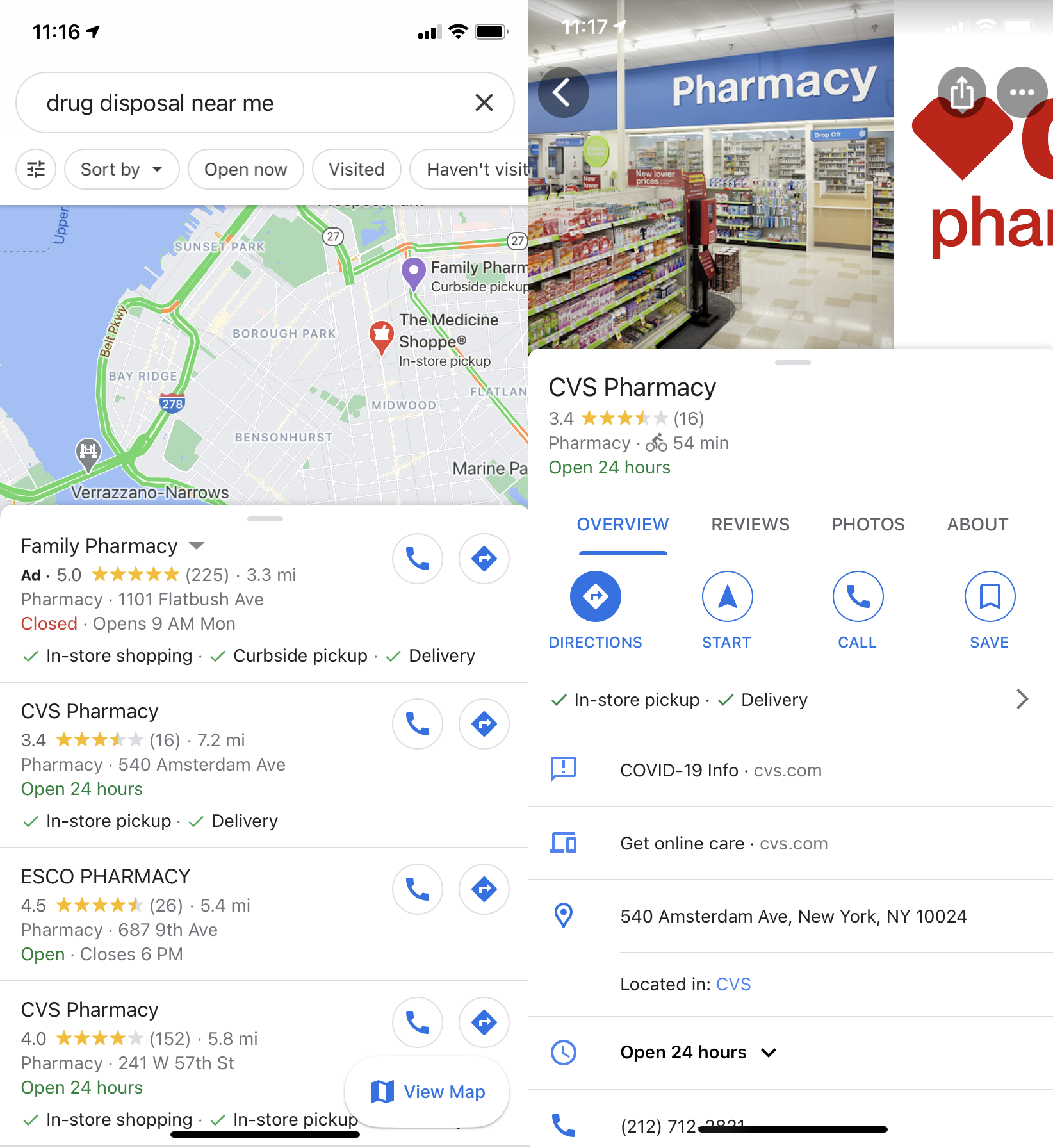
Google Maps está haciendo su parte para luchar contra la crisis de los opioides con una herramienta de búsqueda para ayudar a los usuarios a encontrar lugares seguros para desechar drogas. Escriba "eliminación de medicamentos cerca de mí" en la barra de búsqueda para encontrar farmacias, centros médicos y ubicaciones de las autoridades locales donde puede desechar el exceso de píldoras de manera segura.
Comparte tus lugares favoritos
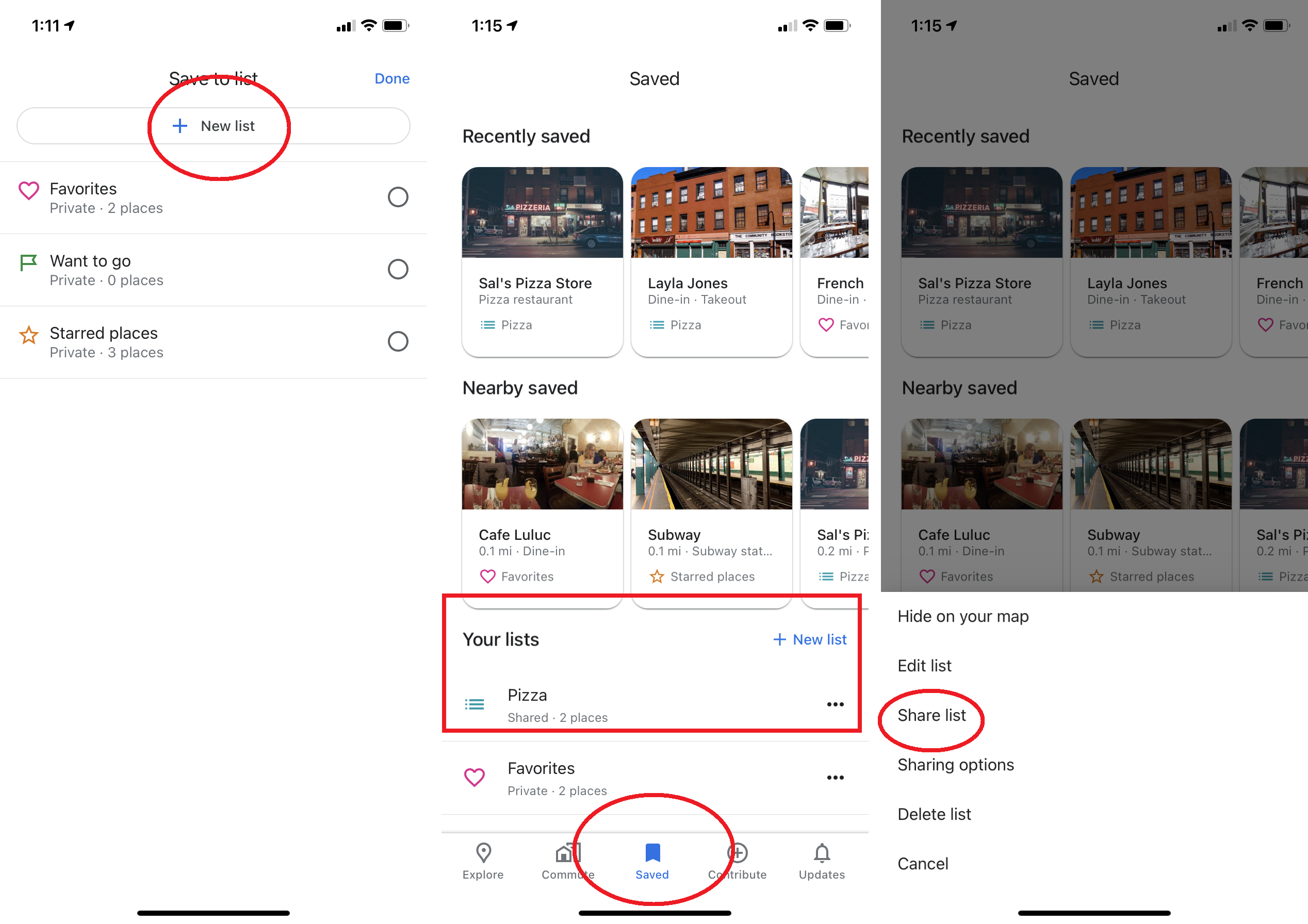
Google Maps te permite compartir algunos de tus lugares favoritos con un amigo; simplemente toque el icono de compartir en la tarjeta de Google Maps de la ubicación para enviársela por mensaje de texto, correo electrónico o la aplicación que elija. Y puede guardar sus lugares favoritos tocando el icono Guardar; aparecerán en la opción Guardado en la barra. Pero si desea compartir más de una ubicación, puede crear una lista similar a Pinterest dentro de Google Maps. Cuando guarde un lugar favorito, toque Nueva lista para crear una nueva colección (como "Lugares tailandeses favoritos en Brooklyn") o agréguela a una existente. Los encontrará en la pestaña Guardados en Tus listas; toque el menú de tres puntos y luego Compartir lista para enviar un enlace a amigos.
Conviértase (o consulte) en un guía local
¿Crees que conoces tu vecindario mejor que el algoritmo de Google? Entonces considera convertirte en Local Guide. Si bien cualquier persona puede dejar reseñas y sugerencias en Google Maps, Local Guides le permite ganar puntos por dejar más información y datos que, a medida que asciende, pueden generar acceso "a niveles más altos del programa, así como beneficios como acceso temprano a las funciones de Google y beneficios especiales de los socios", dice Google.
Street View en 'Marte en la Tierra'
Google está haciendo que Street View sea más inmersivo para ofrecer a los usuarios vistas de primer plano de lugares y paisajes impresionantes de todo el mundo, incluida la isla desierta de Devon en el norte de Canadá, cerca del Polo Norte, que es el terreno más cercano a Marte que se puede encontrar en la Tierra. . Mira el panorama de Street View, que le resultará familiar a cualquiera que haya visto The Terror de AMC sobre los barcos de la Royal Navy británica que intentan encontrar el Paso del Noroeste a fines del siglo XIX.